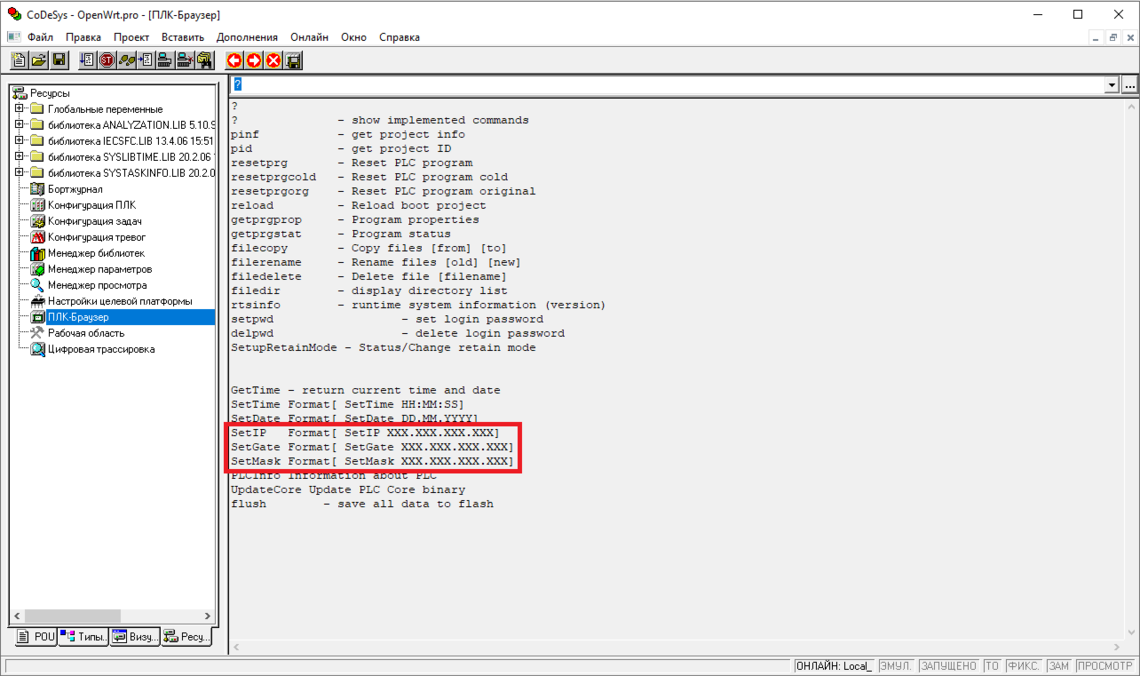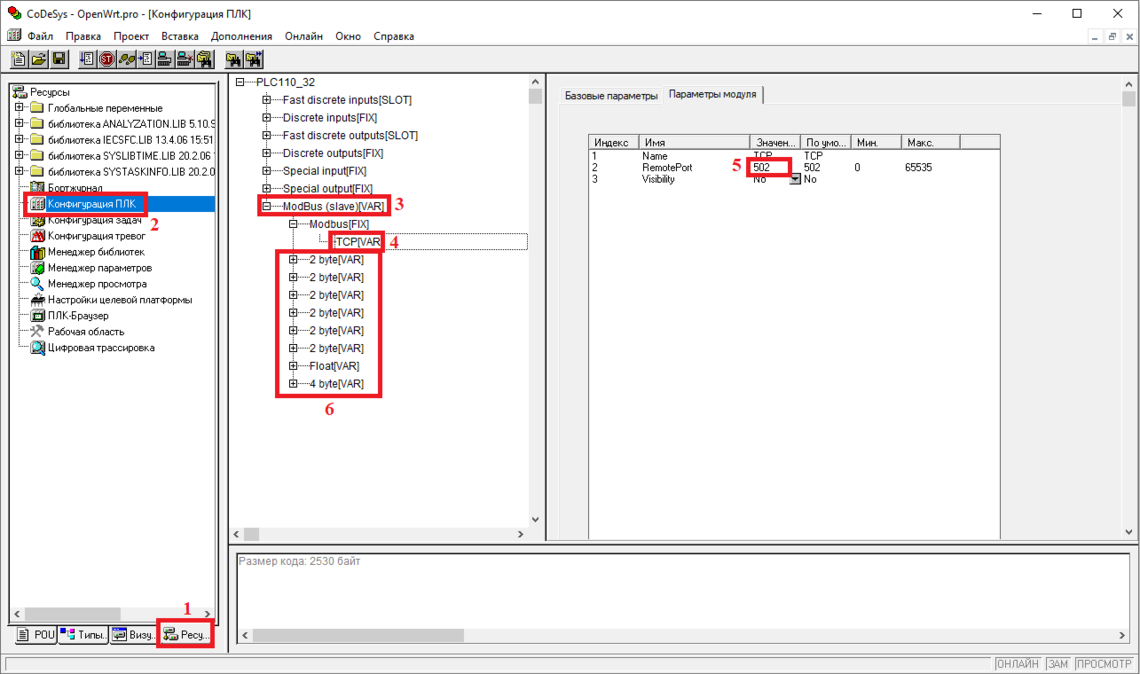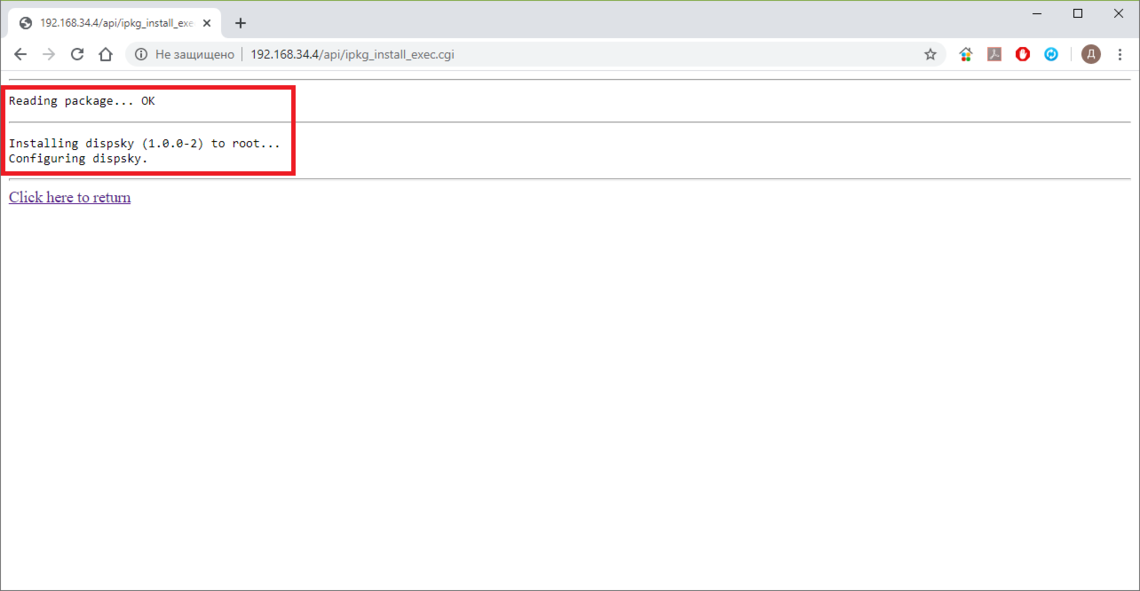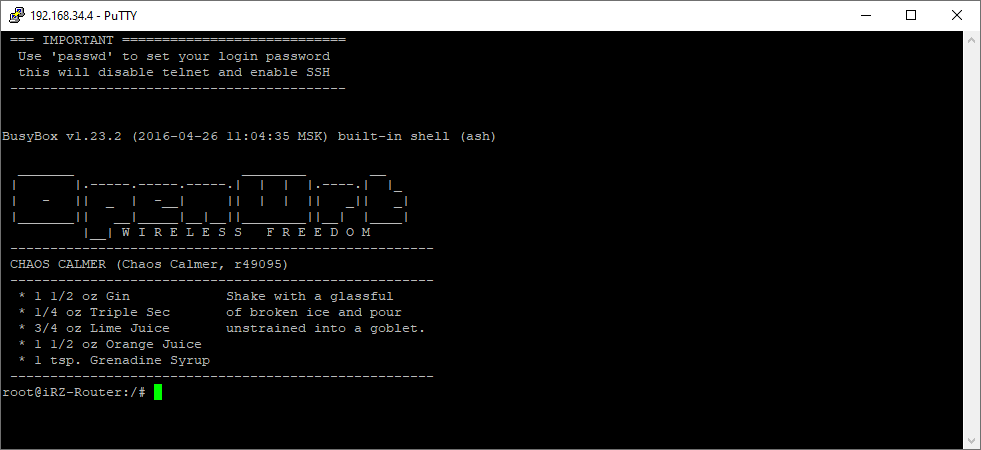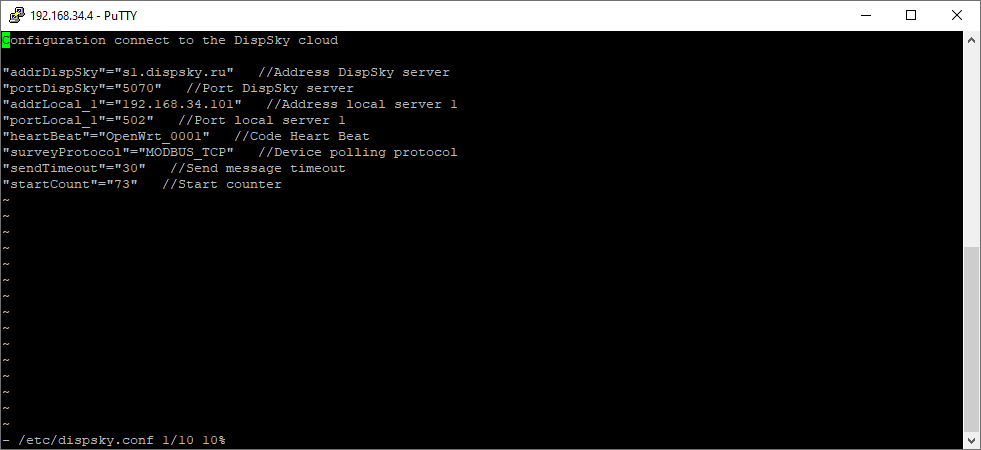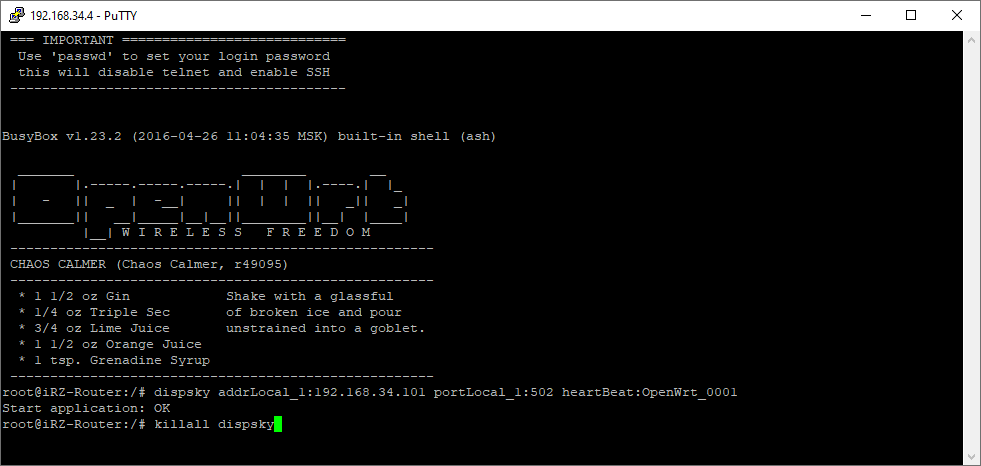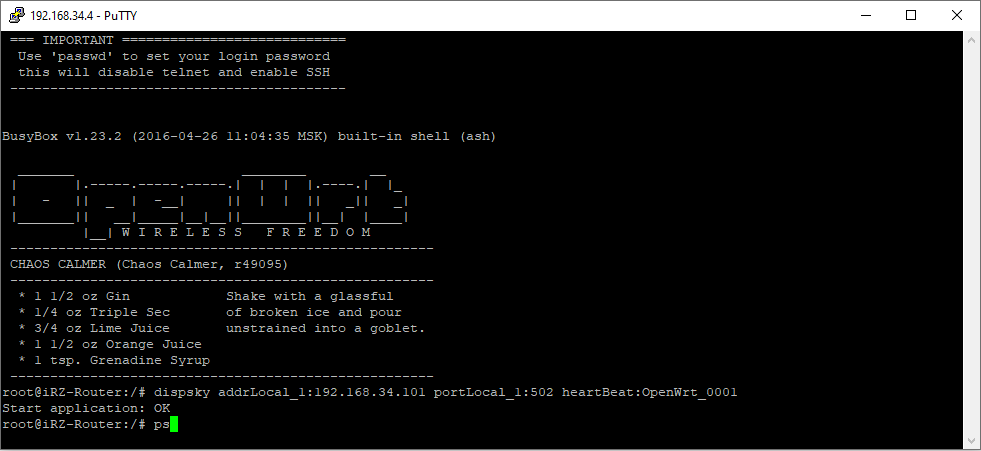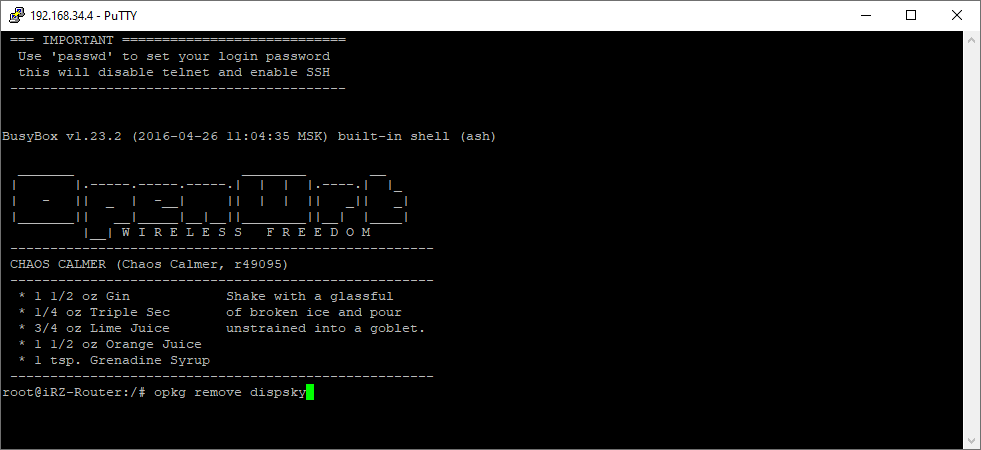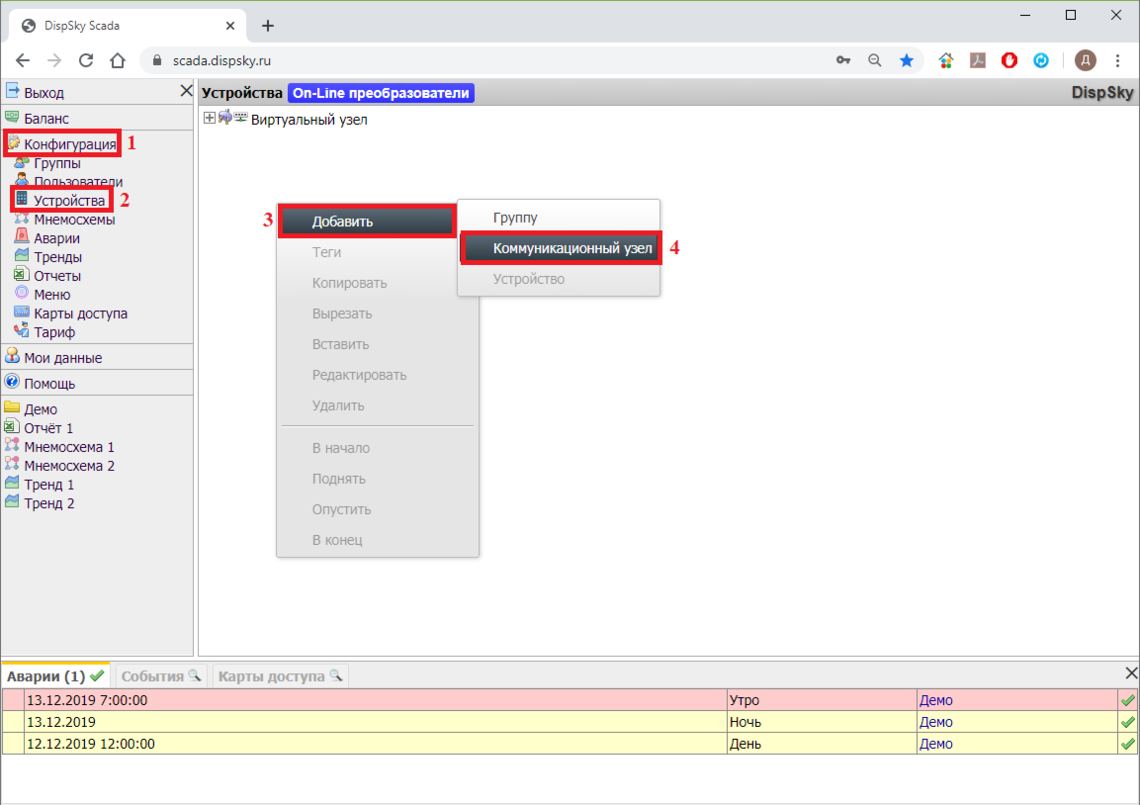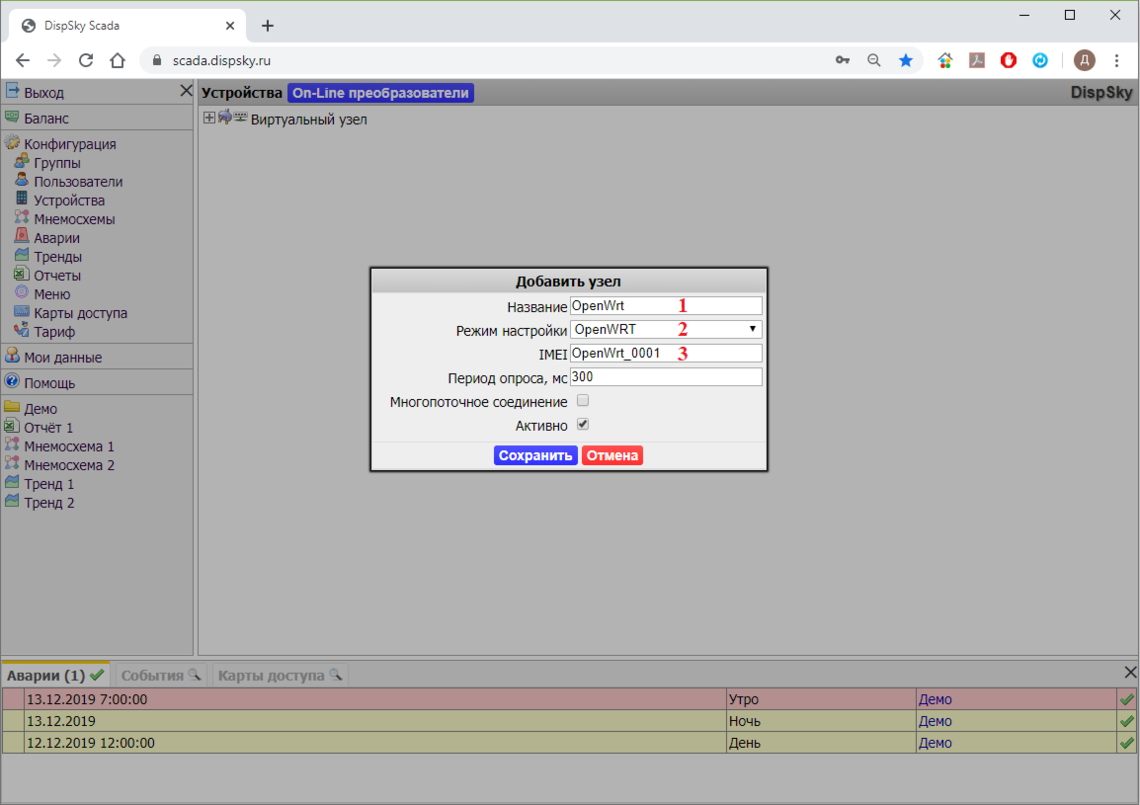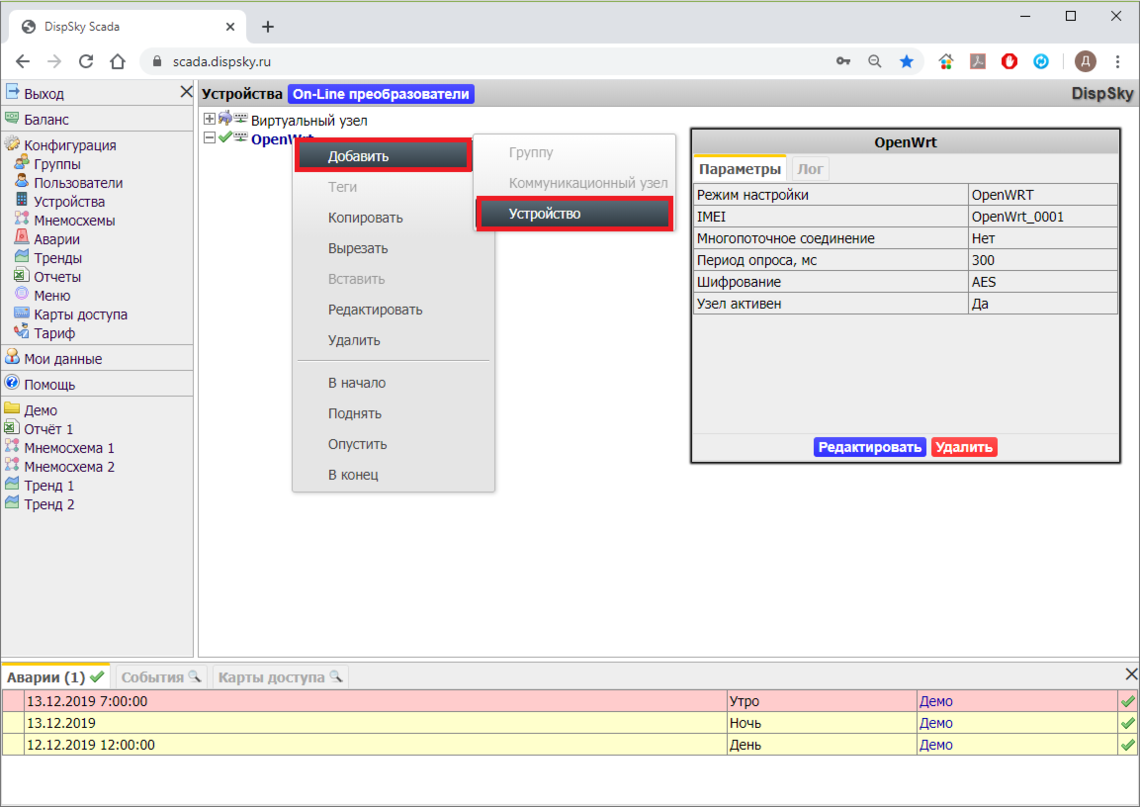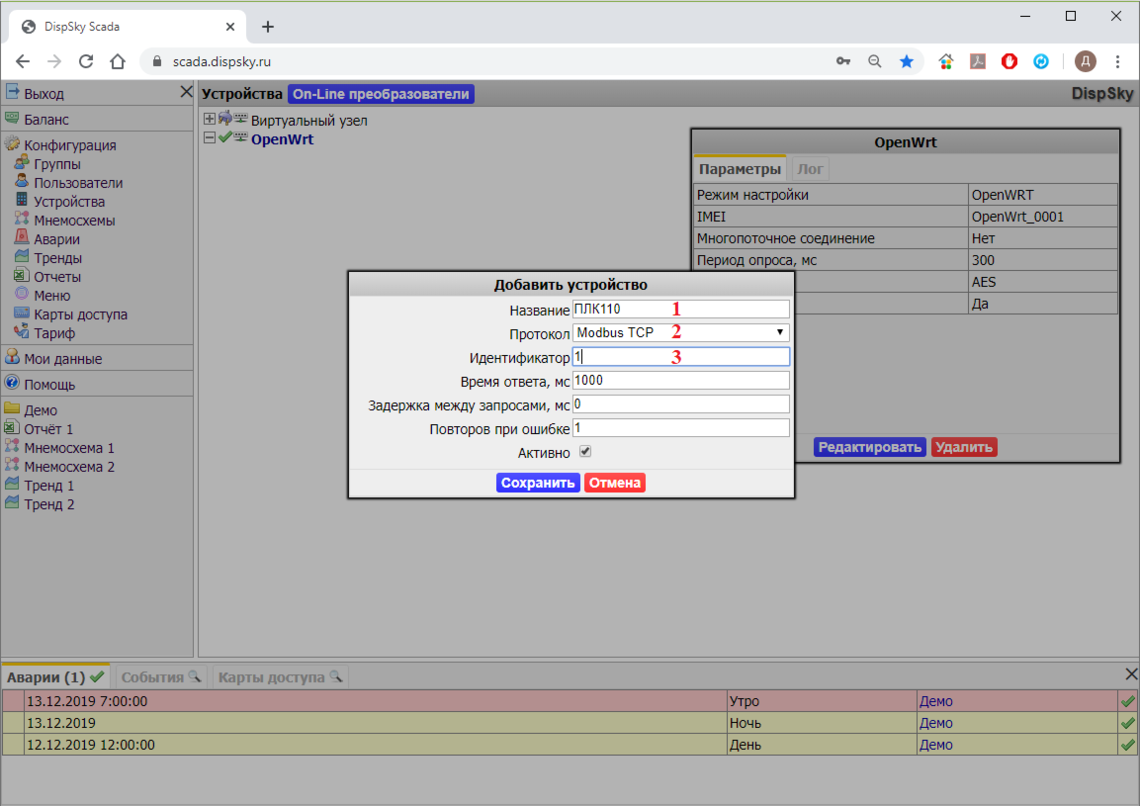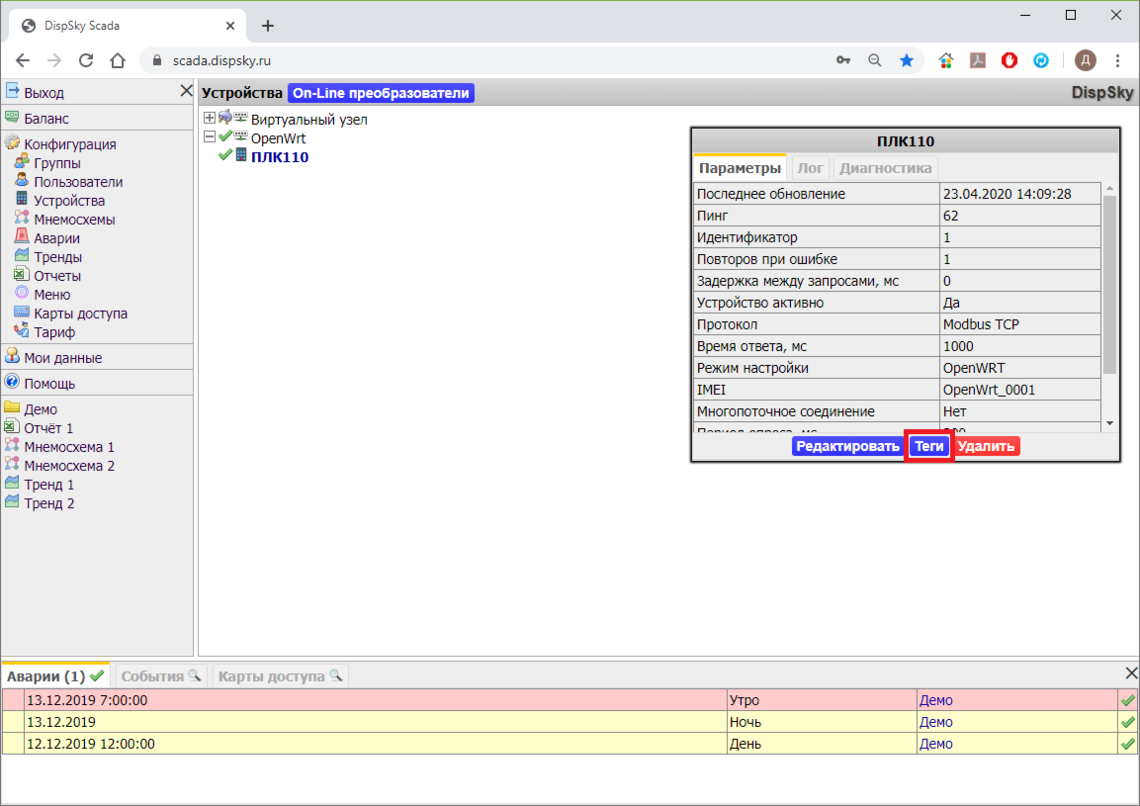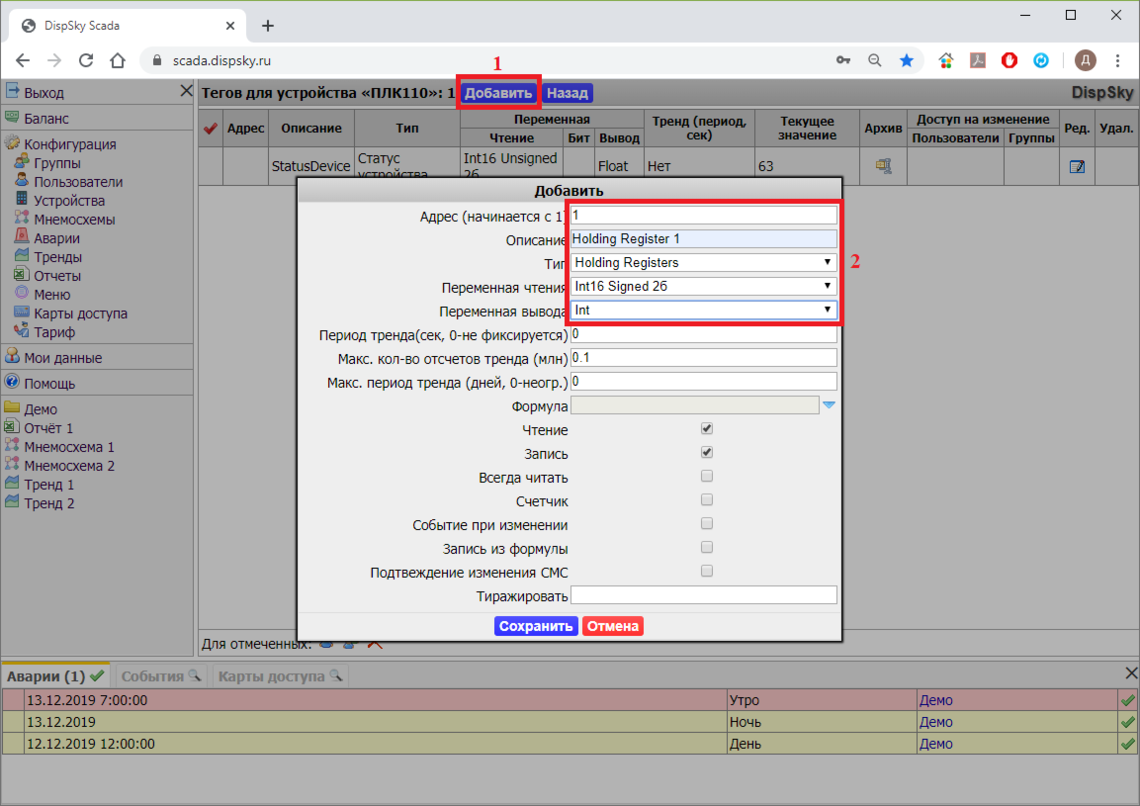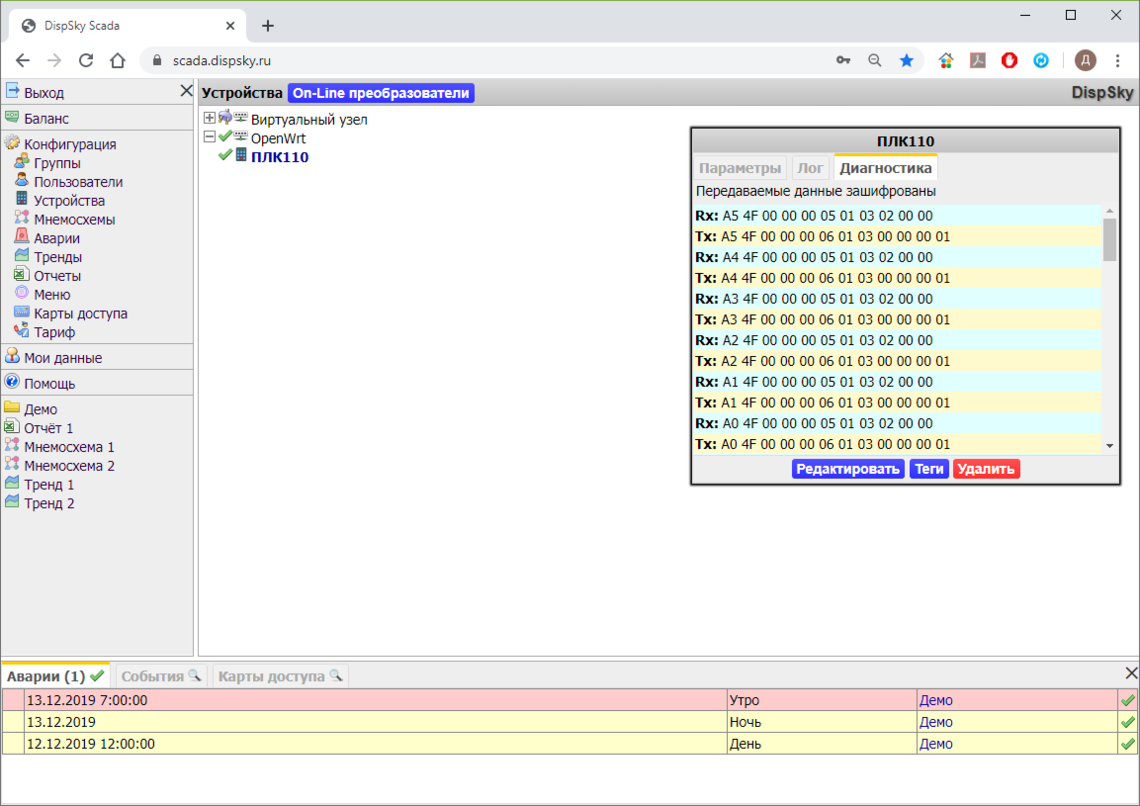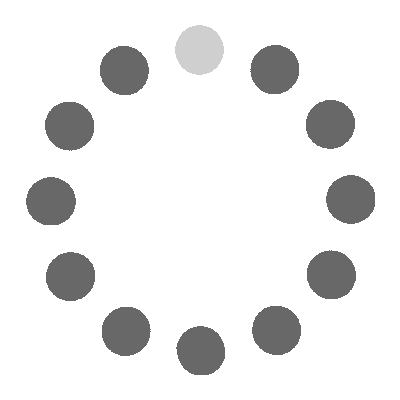OpenWrt — встраиваемая операционная система, основанная на ядре Linux. Многие домашние и промышленные роутеры, маршрутизаторы или изначально работают под управлением OpenWrt, или могут быть "перепрошиты" под эту операционную систему.
Полный список поддерживаемого оборудования доступен на официальном сайте проекта: https://openwrt.org/supported_devices
Подключение к комплексу DispSky осуществляется при помощи установки на устройство под управлением OpenWrt специальной утилиты (пакета), с помощью которой открывается и поддерживается зашифрованный канал связи между устройством в локальной сети (контроллером, модулем и пр.) и серверами комплекса DispSky. Таким образом, не требуются приобретение дополнительного оборудования и статический "белый" IP-адрес.
В качестве примера рассматривается подключение к комплексу DispSky с использованием IRZ RL01w, роутеры этого производителя изначально работают под управлением OpenWrt, установка пакета на другие модели осуществляется аналогичным образом. Мы бесплатно предоставим Вам необходимые варианты пакетов, при обращении в нашу техническую поддержку.
Многие модели роутеров производства компании Телеофис, также работают под управлением OpenWrt.
Помимо этого, можно использовать и другие устройства под управлением различных дистрибутивов Linux (компьютеры, маршрутизаторы и прочее), в качестве платформы для работы нашей утилиты (пакета). Для получения консультации по этому вопросу и бесплатного формирования необходимого ПО, просим Вас обратиться в нашу техническую поддержку.
.
Дальнейшие инструкции описывают подключение контроллера Овен ПЛК110-M v2 с помощью роутера IRZ RL01w, аналогичные действия предпринимаются при подключении других приборов и роутеров (маршрутизаторов, компьютеров):
В контролере:
Для того, чтобы контроллер опрашивался комплексом DispSky, необходимо сформировать на нём модуль Modbus TCP Slave. При этом, будет опрашиваться любой контроллер, любого производителя, поддерживающий указанный стандарт - Modbus TCP.
Для работы с контроллером Овен ПКЛ110-М v2 необходимо запустить среду разработки CoDeSys v2.3
В секции «Ресурсы» -> «ПЛК-Браузер» установите параметры для контроллера в соответствии с настройками вашей локальной сети:
Например:
SetIP 192.168.1.112
SetGate 192.168.1.1
SetMask 255.255.255.0
.
Создайте пользовательское программное обеспечение в контроллере Овен ПЛК-110.
Перейдите: «Ресурсы» (1) -> «Конфигурация ПЛК» (2) -> «Modbus (slave)» (3) -> «TCP» (4), обратите внимание на номер локального порта контроллера (5), и добавьте регистры для опроса (6):
Сформируйте прошивку и запустите контроллер.
.
В роутере:
Скачайте файл пакета, для роутеров IRZ серий R0, R1, R-mini, чтобы бесплатно получить необходимое ПО под другие дистрибутивы и платформы обратитесь в нашу техническую поддержку.
Роутеры IRZ имеют встроенный инструмент для установки дополнительных программных пакетов.
Откройте вэб-интерфейс роутера по его IP-адресу (1). Перейдите: «Tools» (2) -> «Management» (3) -> «Install package» (4):
.
Укажите путь к программному пакету (1), нажмите «Install» (2):
.
Дождитесь успешной установки:
.
Для первого запуска пакета, необходимо, с помощью ssh-клиента, подключиться к роутеру по соответствующему протоколу, например, можно использовать широко распространённую программу PuTTY:
.
Ведите в терминале: dispsky addrLocal_1:192.168.34.101 portLocal_1:502 heartBeat:OpenWrt_0001, где укажите свои параметры:
При успешном старте в терминале отобразится «OK» (1), обратите внимание, что первый запуск пакета необходимо осуществлять с root-правами (2):
При запуске программный пакет добавится в автозагрузку, то есть, будет автоматически запускаться при каждом включении питания роутера.
.
Все настройки пакета доступны в конфигурационном файле /etc/dispsky.conf:
.
Для остановки работы пакета введите killall dispsky:
.
Для просмотра работающих пакетов введите ps:
.
Для удаления пакета введите opkg remove dispsky:
.
В личном кабинете DispSky:
Перейдите в раздел «Конфигурация» (1) -> «Устройства» (2), добавьте (3) новый узел связи (4) (Для этого нажмите правой кнопкой мыши на свободной области поля "устройства"):
.
Во всплывающем окне введите параметры узла связи:
Нажмите правой кнопкой мыши на узел связи, добавьте устройство;
.
Во всплывающем окне введите параметры устройства:
.
Для просмотра и добавления регистров для опроса в контроллере нажмите на кнопку «Теги»:
.
Для добавления тегов нажмите кнопку «Добавить» (1) и введите параметры регистров (2):
.
При выборе адресов учитывайте расположение регистров в разделе «Конфигурация ПЛК»:
.
Проконтролировать передачу данных возможно в настройках соединения, путем выбора вкладки «Диагностика»:
.
Для удобного и наглядного контроля за параметрами программы Вы можете сделать мнемосхему и видеть все показатели в ОнЛайн режиме в личном кабинете из любой точки в мире.
Полный список поддерживаемого оборудования доступен на официальном сайте проекта: https://openwrt.org/supported_devices
Подключение к комплексу DispSky осуществляется при помощи установки на устройство под управлением OpenWrt специальной утилиты (пакета), с помощью которой открывается и поддерживается зашифрованный канал связи между устройством в локальной сети (контроллером, модулем и пр.) и серверами комплекса DispSky. Таким образом, не требуются приобретение дополнительного оборудования и статический "белый" IP-адрес.
В качестве примера рассматривается подключение к комплексу DispSky с использованием IRZ RL01w, роутеры этого производителя изначально работают под управлением OpenWrt, установка пакета на другие модели осуществляется аналогичным образом. Мы бесплатно предоставим Вам необходимые варианты пакетов, при обращении в нашу техническую поддержку.
Многие модели роутеров производства компании Телеофис, также работают под управлением OpenWrt.
Помимо этого, можно использовать и другие устройства под управлением различных дистрибутивов Linux (компьютеры, маршрутизаторы и прочее), в качестве платформы для работы нашей утилиты (пакета). Для получения консультации по этому вопросу и бесплатного формирования необходимого ПО, просим Вас обратиться в нашу техническую поддержку.
.
Дальнейшие инструкции описывают подключение контроллера Овен ПЛК110-M v2 с помощью роутера IRZ RL01w, аналогичные действия предпринимаются при подключении других приборов и роутеров (маршрутизаторов, компьютеров):
Для подключения к комплексу DispSky необходимо:
В контролере:
Для того, чтобы контроллер опрашивался комплексом DispSky, необходимо сформировать на нём модуль Modbus TCP Slave. При этом, будет опрашиваться любой контроллер, любого производителя, поддерживающий указанный стандарт - Modbus TCP.
Для работы с контроллером Овен ПКЛ110-М v2 необходимо запустить среду разработки CoDeSys v2.3
В секции «Ресурсы» -> «ПЛК-Браузер» установите параметры для контроллера в соответствии с настройками вашей локальной сети:
Например:
SetIP 192.168.1.112
SetGate 192.168.1.1
SetMask 255.255.255.0
.
Создайте пользовательское программное обеспечение в контроллере Овен ПЛК-110.
Перейдите: «Ресурсы» (1) -> «Конфигурация ПЛК» (2) -> «Modbus (slave)» (3) -> «TCP» (4), обратите внимание на номер локального порта контроллера (5), и добавьте регистры для опроса (6):
Сформируйте прошивку и запустите контроллер.
.
В роутере:
Скачайте файл пакета, для роутеров IRZ серий R0, R1, R-mini, чтобы бесплатно получить необходимое ПО под другие дистрибутивы и платформы обратитесь в нашу техническую поддержку.
Роутеры IRZ имеют встроенный инструмент для установки дополнительных программных пакетов.
Откройте вэб-интерфейс роутера по его IP-адресу (1). Перейдите: «Tools» (2) -> «Management» (3) -> «Install package» (4):
.
Укажите путь к программному пакету (1), нажмите «Install» (2):
.
Дождитесь успешной установки:
.
Для первого запуска пакета, необходимо, с помощью ssh-клиента, подключиться к роутеру по соответствующему протоколу, например, можно использовать широко распространённую программу PuTTY:
.
Ведите в терминале: dispsky addrLocal_1:192.168.34.101 portLocal_1:502 heartBeat:OpenWrt_0001, где укажите свои параметры:
- Адрес контроллера, подключаемого к комплексу DispSky, в Вашей локальной сети
- Порт контролера, на котором реализован Modbus TCP
- Придумайте и укажите уникальный двенадцатизначный код, состоящий из ASCII символов (IMEI)
При успешном старте в терминале отобразится «OK» (1), обратите внимание, что первый запуск пакета необходимо осуществлять с root-правами (2):
При запуске программный пакет добавится в автозагрузку, то есть, будет автоматически запускаться при каждом включении питания роутера.
.
Все настройки пакета доступны в конфигурационном файле /etc/dispsky.conf:
.
Для остановки работы пакета введите killall dispsky:
.
Для просмотра работающих пакетов введите ps:
.
Для удаления пакета введите opkg remove dispsky:
.
В личном кабинете DispSky:
Перейдите в раздел «Конфигурация» (1) -> «Устройства» (2), добавьте (3) новый узел связи (4) (Для этого нажмите правой кнопкой мыши на свободной области поля "устройства"):
.
Во всплывающем окне введите параметры узла связи:
- Придумайте название
- Выберите режим настройки - OpenWRT
- Введите код, который вы указали в параметрах пакета
Нажмите правой кнопкой мыши на узел связи, добавьте устройство;
.
Во всплывающем окне введите параметры устройства:
- Придумайте название
- Выберите протокол - Modbus TCP
- Введите идентификатор (адрес) устройства. Устанавливается в среде разработки, по умолчанию - 1
.
Для просмотра и добавления регистров для опроса в контроллере нажмите на кнопку «Теги»:
.
Для добавления тегов нажмите кнопку «Добавить» (1) и введите параметры регистров (2):
.
При выборе адресов учитывайте расположение регистров в разделе «Конфигурация ПЛК»:
.
Проконтролировать передачу данных возможно в настройках соединения, путем выбора вкладки «Диагностика»:
.
Для удобного и наглядного контроля за параметрами программы Вы можете сделать мнемосхему и видеть все показатели в ОнЛайн режиме в личном кабинете из любой точки в мире.